手机迅捷CAD看图的测量功能怎么使用?
发表时间:2019年11月4日 星期一
在CAD看图软件中,一般都会提供测量功能,这个测量功能应该如何使用呢?如果利用测量功能测量图纸面积和图纸距离呢?今天教小伙伴们使用迅捷CAD看图软件在手机上测量距离和面积。

CAD手机看图如何测量距离
步骤1:安装迅捷CAD看图
在手机应用市场搜索“迅捷CAD”,下载安装迅捷CAD看图软件,当完成下载后,请在手机桌面找到并轻触迅捷CAD看图图标,点击进入软件操作界面。
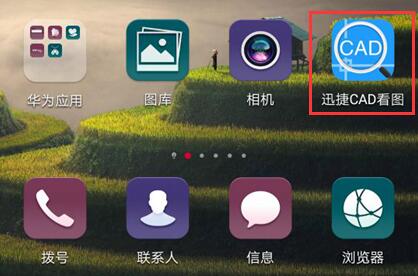
步骤2,激活测距离功能
打开需要编辑的CAD图纸,点击软件右下角激活【测量】功能,选择【测距离】。
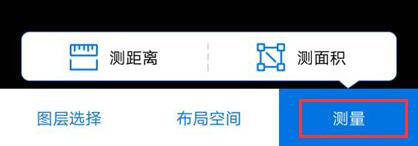
步骤3,测图纸距离
根据系统提示指定需要测量距离的点,即可查看到两点之间的距离
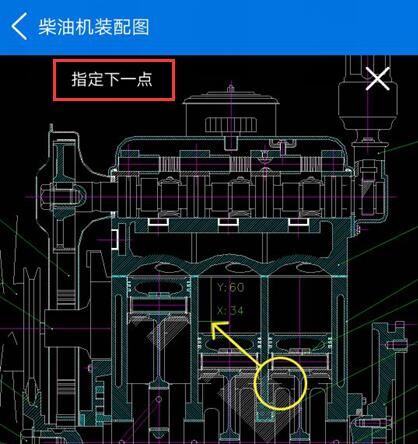
CAD手机看图如何测量面积
步骤1:进入CAD看图操作界面
启动迅捷CAD看图,在【打开】界面中,点 击需要编辑的CAD图纸,图纸打开后,可以在软件底部查看到CAD看图软件的功能。

步骤2:选择【测面积】功能
点击右下角的【测量】功能,选择【测面积】。
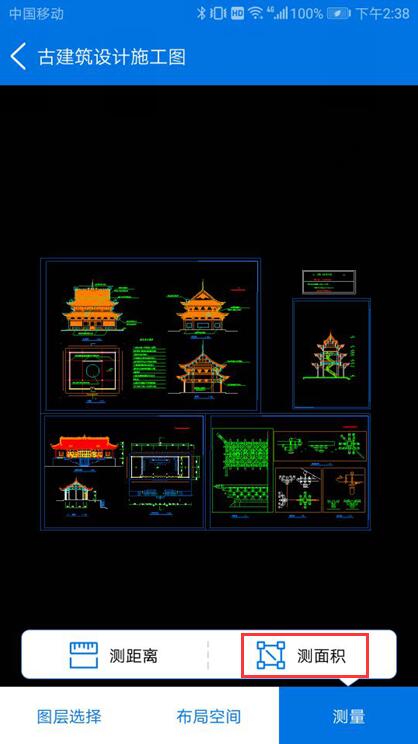
步骤3:测量图纸面积
根据软件提示:指定第一点,然后指定下一点,完成图纸的对象指定范围,就可以得到该区域的面积、周长。
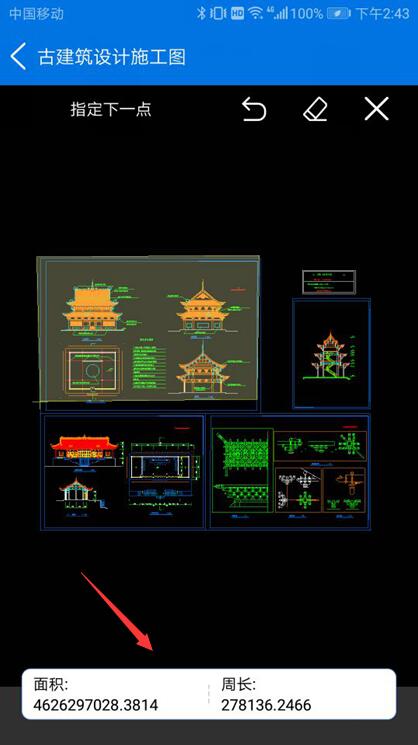
根据以上的方法,我们就可以完成对图纸的测量,用户可以使用迅捷CAD看图进行距离和面积的测量。除此之外,我们还可以使用它进行WiFi传输CAD图纸等操作。















